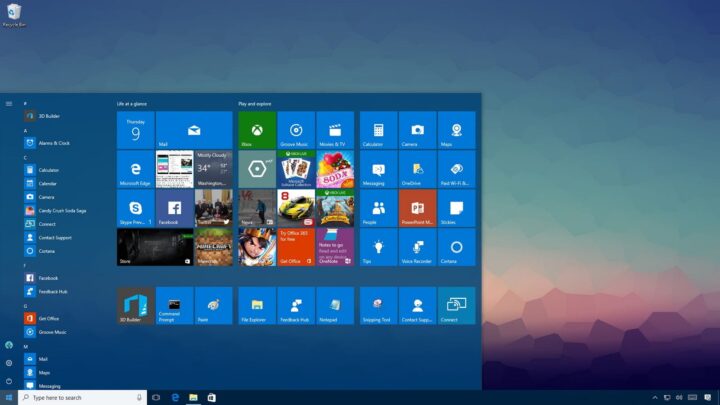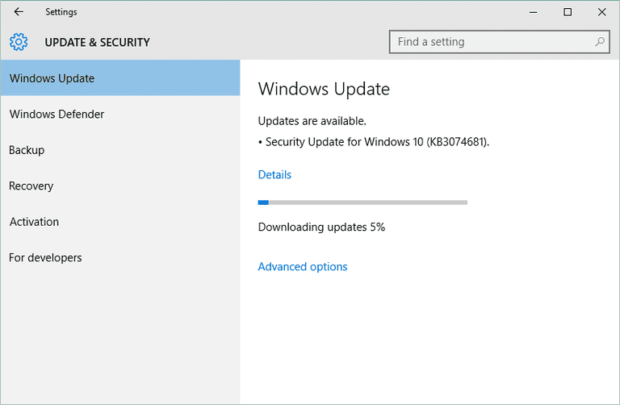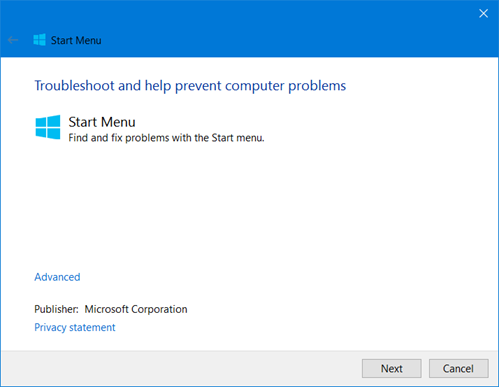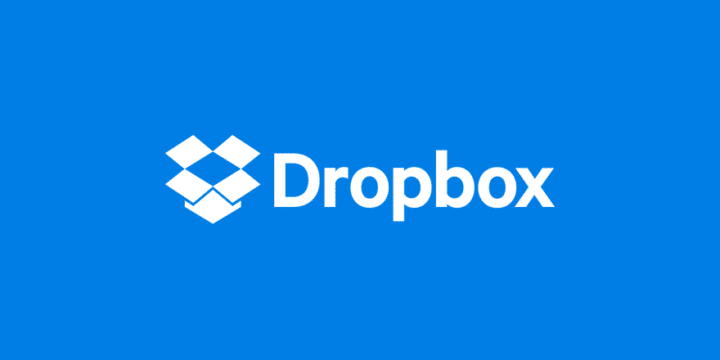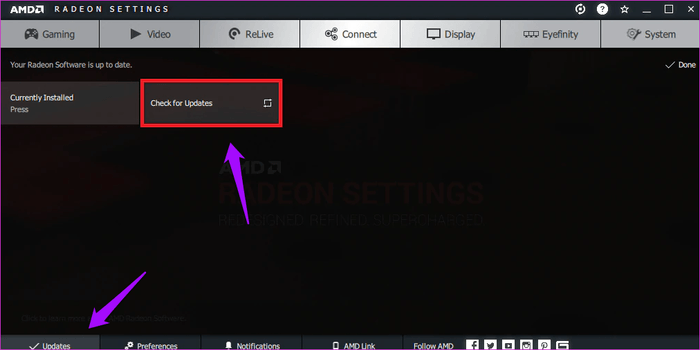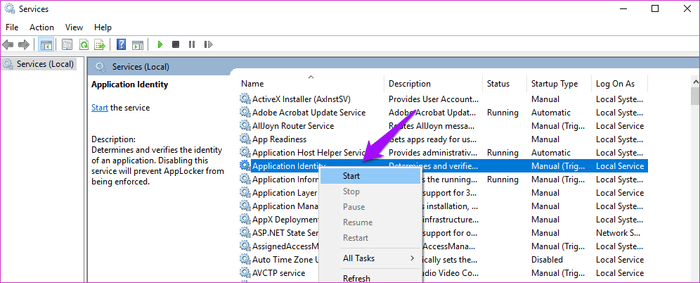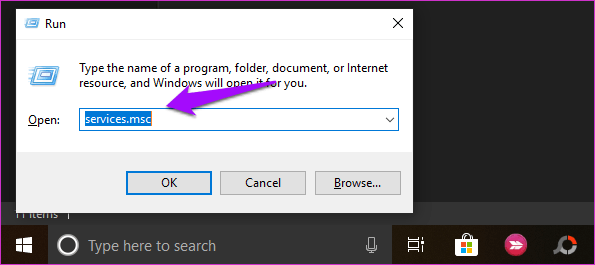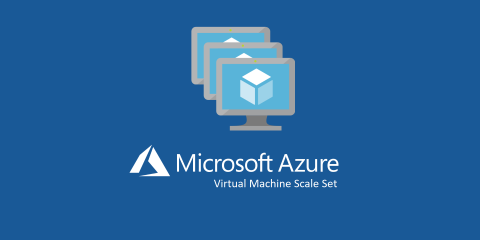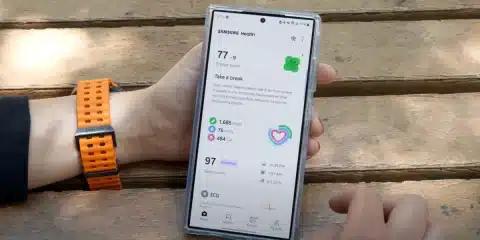قائمة Start Menu احد ابرز علامات نظام Windows. و البوابة الرئيسية لكل ما تحتاجه على جهاز الكمبيوتر الخاص بك. القائمة التي تحتوي كل ما تحتاجه للتعامل مع جهاز الكمبيوتر الخاص بك. من الدخول الى اعدادات او ملفات او القيام بتشغيل او اعادة تشغيل الجهاز. الى آخره من الذي يمكن عمله على الجهاز. و حتى غيابها في نسخة Windows 8 و 8.1 كان مشكلة بالنسبة لعموم المستخدمين. حيث ان المستخدمين لم يتكيفوا مع النظام الجديد. و لذلك عادت من جديد على Windows 10. بعض المستخدمين الآن يتقدمون ببعض الشكوى بأن القائمة لا تظهر معهم نهائياً. و لذلك نقدم لكم بعض الحلول التي يمكنك اتباعها لحل هذه المشكلة. ليس اول مواضيعنا عن حلول المشاكل على ويندوز 10. و يمكنك قرائة مقالاتنا السابقة
حلول مشكلة قائمة Start Menu
- قم بتحديث النظام
- استعمال مكتشف الأخطاء
- مشكلة من Dropbox
- تعريفات AMD
- خدمة Application Identity
- استرجاع Backup
قم بتحديث النظام
قد تكون المشكلة ليست في القائمة نفسها. بل في تحديثك الحالي للنظام. التحديثات القديمة لها مشاكلها الخاصة. و التي من المؤكد انه تم اصلاحها في تحديثات جديدة. و لكن بقائك على نحديث قديم لن يحل مشكلتك في التحديث الجديد. لذلك وجب التحديث. تحديثات Windows مع كونها ذات احجام كبيرة. و تطلب وقتاً طويلاً لتحميلها. الا انها ذات فائدة في النهاية. و خطأ مثل خطأ قائمة Start Menu يمكن ان يكون حله بالتحديث. هناك طرق كثيرة للتحديث. الطريقة الطبيعية هي ان تقوم بفتح تطبيق Settings. و تختر Update And Security. و من ثم تضغط على Check for updates. و من الطرق ايضاً ان تقوم بتحميل ملف ISO كامل للنظام تحدث منه نظامك. و قد سبق و ناقشنا هذه الطريقة في موضوع سابق يمكنك الإضطلاع عليه
استعمال مكتشف الأخطاء
شركة Microsoft مدركة لكل الأخطاء التي يمكنك ان تواجهها على النظام. يمكن ان تقول ان هذه خطة توقع كل شئ. و لذلك فهي تستعد بحلول متنوعة لكل مشكلة. احد حلول مشكلة قائمة Start Menu هي بإستعمال مستكشف الأخطاء الخاص بها. بدوره هو يبحث في جذور المشكلة و يكتشف ما المشكلة عندك. و يصلحها ببعض الإرشادات التي تظهر امامك على الشاشة. يمكنك تحميل اداة مستكشف اخطاء قائمة Start من موقع Microsoft
مشكلة من Dropbox
الكثير من المستخدمين يستعملون خدمات Dropbox كتطبيق التخزين السحابي المفضل لهم. كونه يقدم بعض المزايا العالية و التي ستستفيد منها بلا شك. و لكن هناك من اكتشف وجود مشكلة بعدم ظهور قائمة Start نهائياً بعد تثبيت Dropbox. لاحظ الناس ذلك و قد كتبوا على موقع Microsoft بالإضافة الى موقع Dropbox عن هذه المشكلة. فاذا واجهت هذه المشكلة بعد تثبيت Dropbox قم بإزالته عن طريق Control panel ثم تختر Programs and features و تختار التطبيق. و تضغط على Uninstall.
تعريفات AMD
لا رابط بين تعريفات كارت الشاشة الخاص بشركة AMD. و قائمة Start Menu. لا رابط بينهما نهائياً. و لكن رغم ذلك فهناك الكثير من المستخدمين قد لاحظوا توقف القائمة عن العمل. اثناء وجود تحديث قديم لكارت AMD. و تم حل المشكلة بتثبيت تحديث اجدد. برغم انه لا رابط بين التعريف و القائمة لكن بناء على تجارب المستخدمين يبدوا ان تعريفات AMD قد تسبب مشكلة مشابهة. لذلك فاننا ننصح بتحديثك للكارت بشكل دوري. عن طريق فتح قائمة إعدادات الكارت بالضغط بالزر الأيمن على مكان فارغ على سطح المكتب. ثم اختيار AMD Radeon Settings. من النافذة التي ستظهر ستجد اختيار التحديثات بالأسفل. كما يمكنك تحميل اخر تحديث من الموقع الرسمي مباشرة
خدمة Application Identity
الخدمات التي يقدمها نظام التشغيل يمكن ان تقول انها منظمات لآلية العمل على جهازك الخاص. خدمة Application Identity هي الخدمة التي تتحكم في اي التطبيقات التي تعمل على كل مستخدم. يمكنك ان تقوم بتثبيت تطبيقات خاصة بك على مستخدمك الخاص.و لن يستعملها غيرك. و من ينظم هذا الأمر؟ هذه الخدمة. يمكنك بتشغيلها حل مشكلة قائمة Start. و ذلك عن طريق فتح نافذة Run. بإستخدام زري Windows + R. و من ثم كتابة
services.msc
في نافذة الخدمات ابحث عن Application Identity و اضغط عليها بالزر الأيمن و من ثم اختر Start. و بعدها قم بإعادة التشغيل لنر هل تم حل المشكلة ام لم يتم حلها.
استرجاع Backup
هو حل ممكن. ان تسترجع جهازك لحالته ما قبل المشكلة. اذا كنت لا تعلم ما مسبب هذه المشكلة من الأساس فالعودة الى ما قبل المشكلة هو اسهل الحلول. هناك الكثير و الكثير من الطرق لعمل Backup للنظام. متنوعة و متعددة. منها الذي يسهل عمله من نظام Windows 10 عن طريق إعداداته. او يمكنك القيام بإستنساخ قرص التخزين الخاص بك. او يمكنك نقل بياناتك على جهاز آخر كإجراء احترازي. و قد ناقشنا كل هذه الطريق من قبل. و يمكنك قرائة مواضيعنا عنهم بالفعل